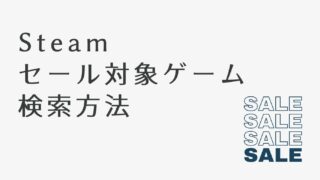この記事では、PCゲーム最安値の調べ方について、まとめています。
PCゲームは、いろんなタイミングでセールが行われているので、できれば最安値で買いたいですよね。
そんな方に向けて、パターン別最安値の調べ方をまとめました。
調べているのも楽しいですが、調べることだけで疲れてしまわないように、まずは、目的に合った項目だけ見てみてくださいね。
パターン別!PCゲーム最安値の調べ方
調べ方パターン早見表
| 1.買いたい ゲームタイトルは? | 2.買いたい ストアは? | 3.リンク |
|---|---|---|
| 決まってる→ | Steamだけ→ | Steamでの過去最安値を知りたい ▶パターン1へ |
| 決まってる→ | Steam以外でもOK→ | 過去最安値を知りたい ▶パターン2へ |
| 決まってない→ | ( Steam )→ | 過去最安値になったゲームを知りたい ▶パターン3へ |
パターン1.Steamでの過去最安値を調べる方法
SteamDatabaseを使います。
1.SteamDatabaseにアクセス
2.ゲームを検索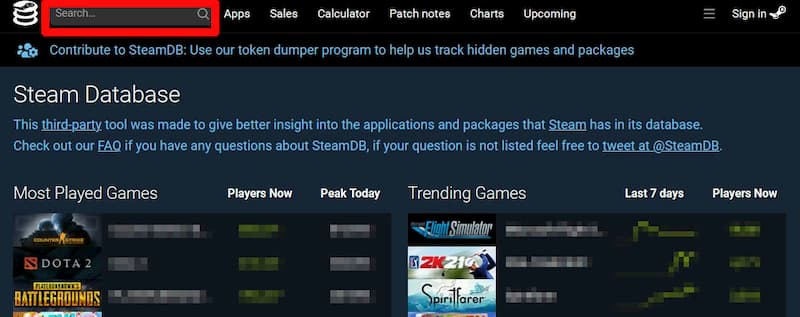
3.日本の価格を見ます
「LOWEST RECORDED PRICE」が今までの最安値です。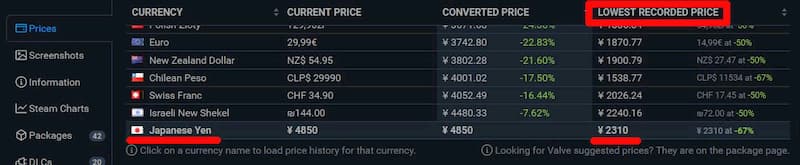
価格の推移も確認できます。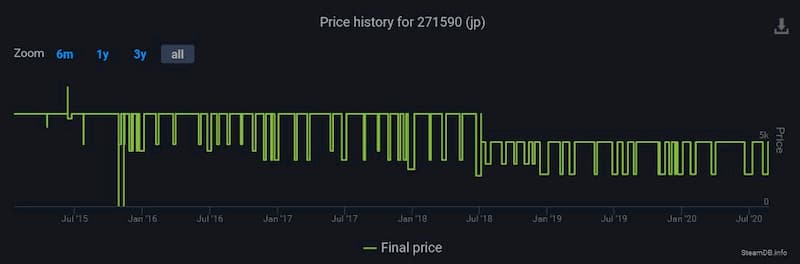
パターン2.特定のゲームの過去最安値を調べる方法
ブラウザのアドオンを使います。
1.ブラウザにアドオン「Augmented Steam」を追加
Chromeの場合はこちら
▶Augmented Steam – Chrome ウェブストア
Firefoxの場合はこちら
▶Augmented Steam – 🦊 Firefox (ja) 向け拡張機能を入手
追加方法がわからない方は、こちらを参考にしてみてください。
【調べ方】Steamゲームの最安値をアドオン追加で調べる方法
2.Steamストアページでの見え方
価格の上に項目が追加されています。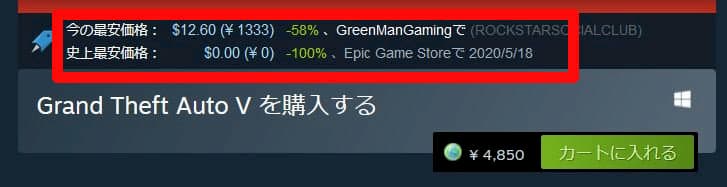
3.ウィッシュリストでの見え方
マウスオーバーすると、追加項目が表示されます。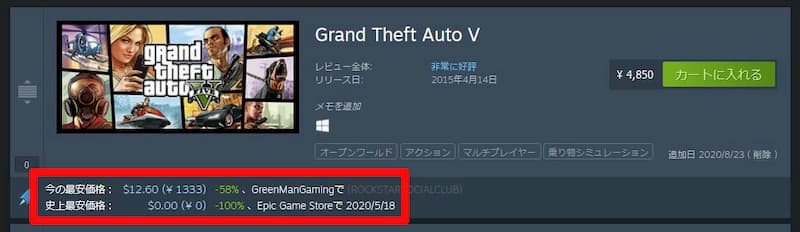
パターン3.過去最安値になったゲームを調べる方法
SteamDatabase [Sales]画面 を使います。
1.SteamDatabase [Sales]にアクセス
2.2ヶ所にチェックを入れて、リロード
「Blue discount」は、更新された最安値、
「Green discount」は、過去と同じ最安値
になります。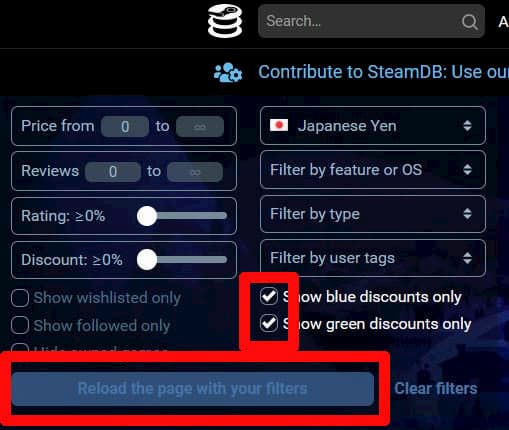
3.見え方
絞り込んだ結果と、価格が確認できます。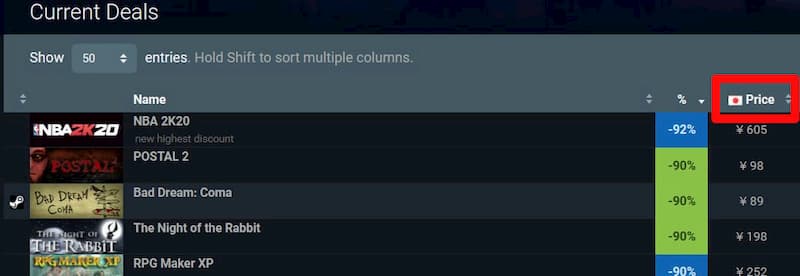
まとめ
今回は最安値の調べ方について、パターン別に解説しました。
おさらいします。
1.Steamでの過去最安値を調べるには、「SteamDatabase」
2.特定のゲームの過去最安値を調べるには、「ブラウザのアドオン」
3.過去最安値になったゲームを調べるには、「SteamDatabase [Sales]画面」
最後までお読み頂き、ありがとうございました。